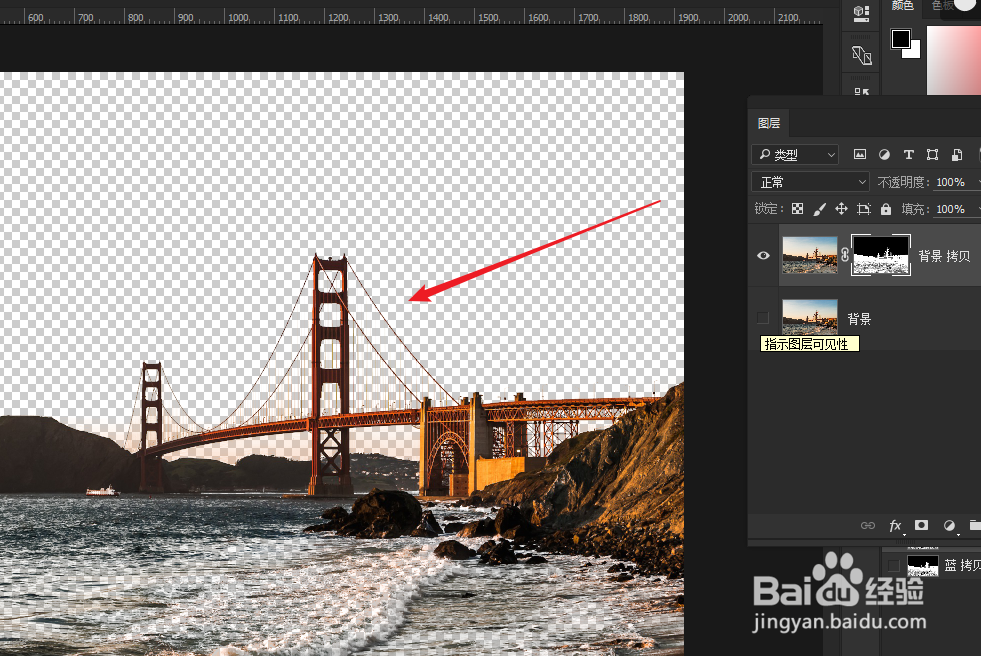我们知道PS是日常使用图片处理软件,有的时候我们需要将图片里的物体抠出来,但是过于复杂的图片却又望尘却步,下面我们以通道抠图来快速的介绍如何快速抠出有明显的对比的物体。

工具/原料
Photoshop CC
夕阳素材
待处理的天空
一、复制副本
1、打开需要抠出的图片,我们打算将这个桥抠出来。注:天空与桥是有明显的色差的
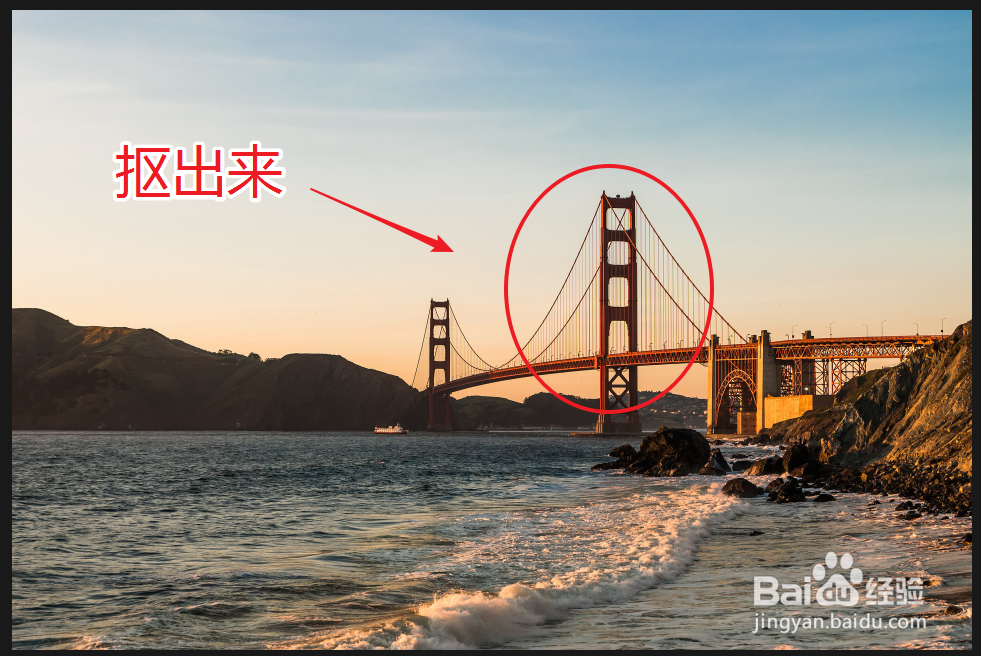
2、将我们的背景图层拖拽到创建新图层图标上,建立一个新的副本。
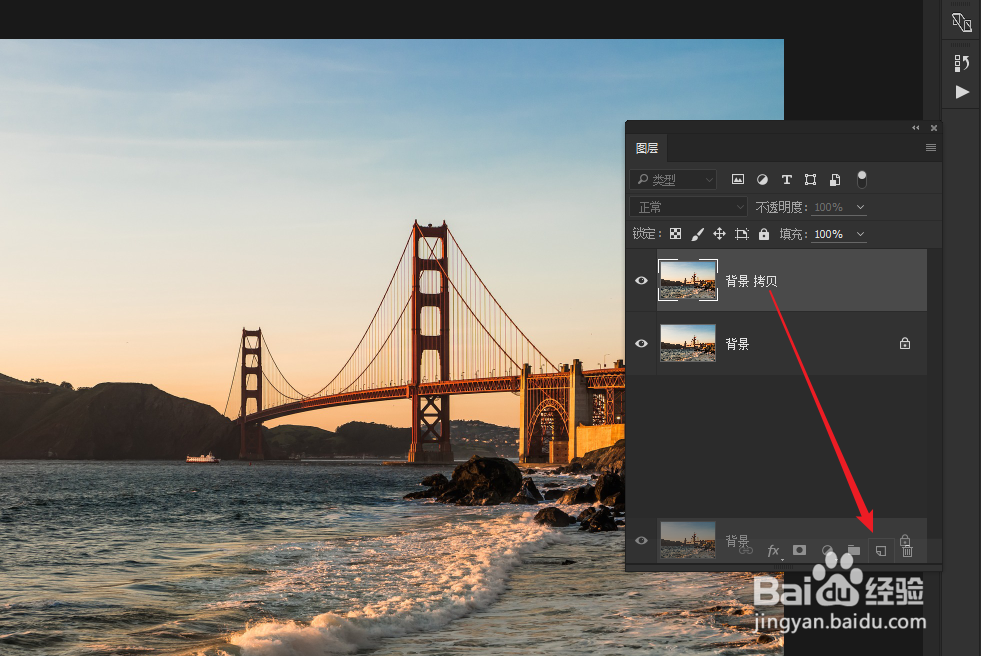
二、提取通道
1、在通道面板里选择有着明显的黑白对比差异的通道,当前通过对比发现只有蓝色通道是比较适合。将蓝色通道拖拽到创建通道层,复制新的副本。

2、在我们的图像调整命令下找到色阶,通过色阶增强画面的黑白差异程度。
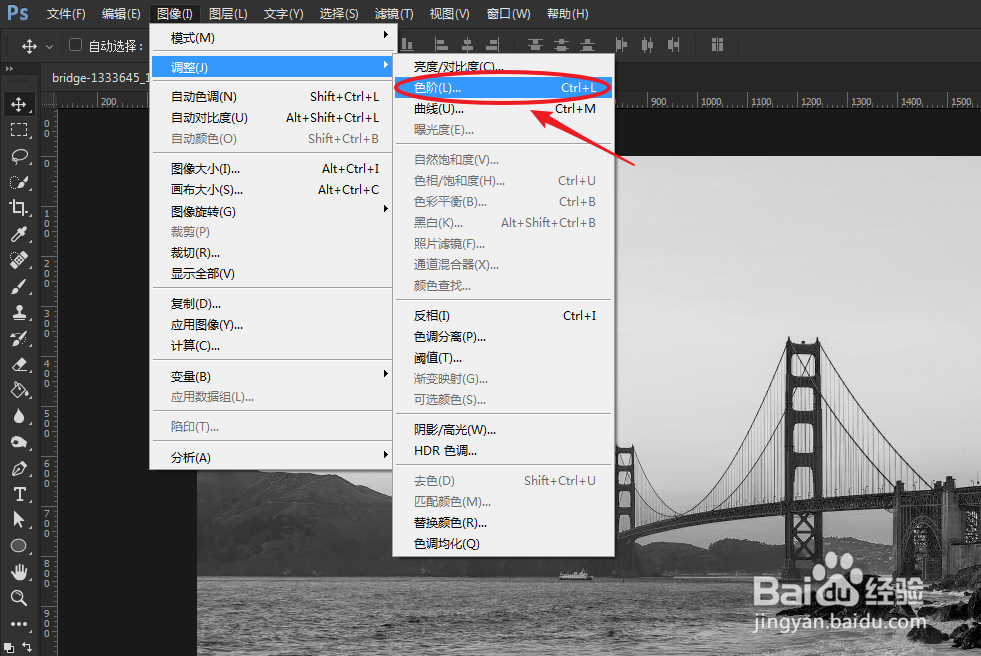
3、将色阶里的黑色与白色滑块向内移动,以使画面黑白差异更加明显。
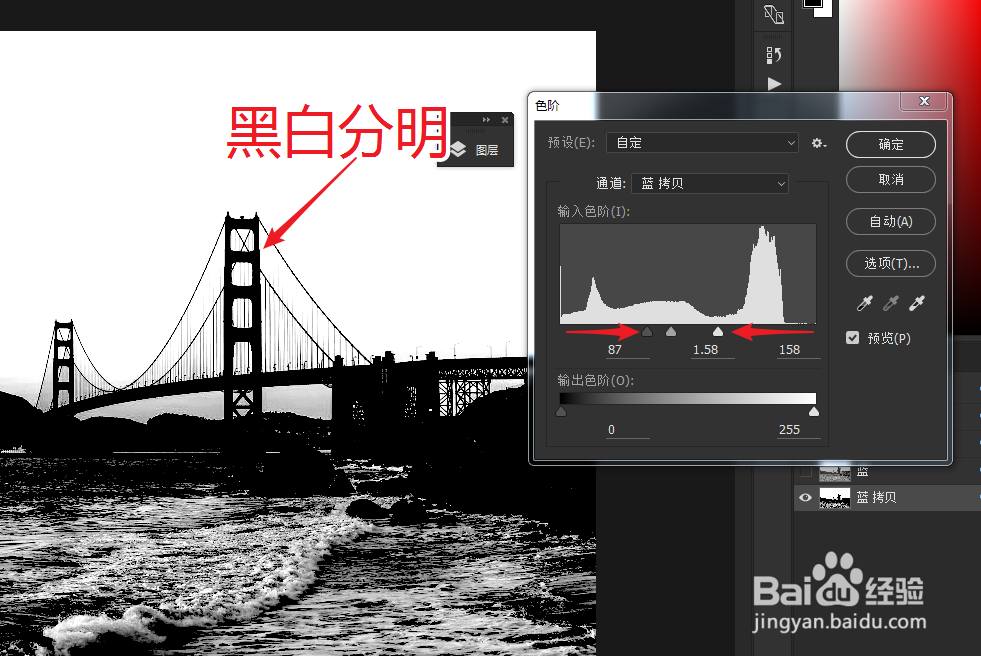
4、但由于在Photoshop里黑色则是纯透明的,因此我们需要反相黑与白以使白色区域是桥,这样我们才能顺利的将需要抠出来的区域提取出来。注:也就是白色是要保留的,黑色是完全擦除掉的。
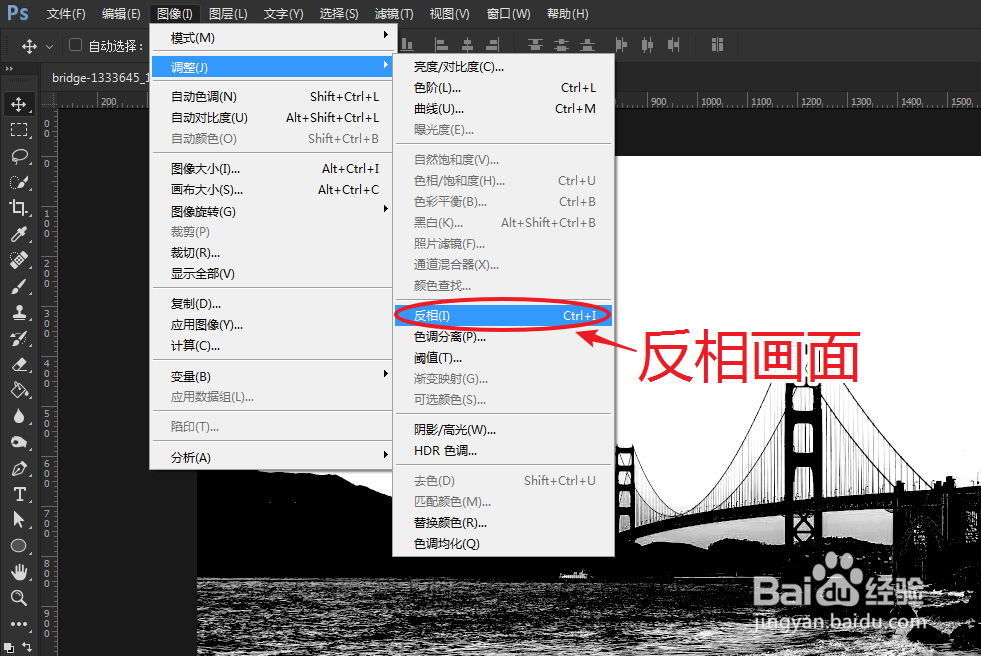
三、抠出图像
1、在我们选择命令下,快速找到载入选区命令。
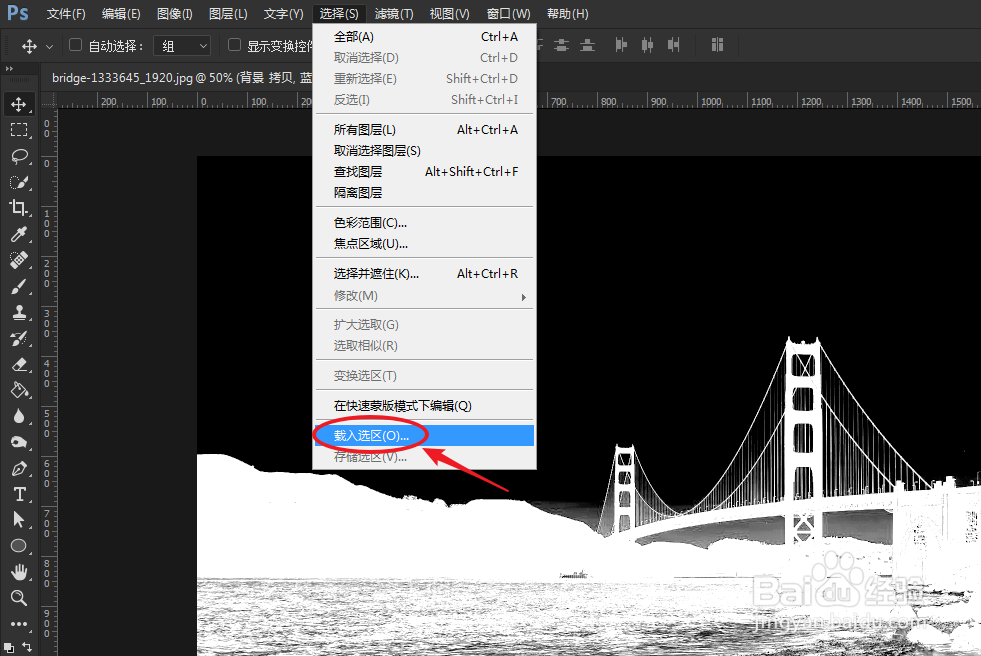
2、选择载入的选区是蓝色 拷贝,也就是刚才处理好的通道。
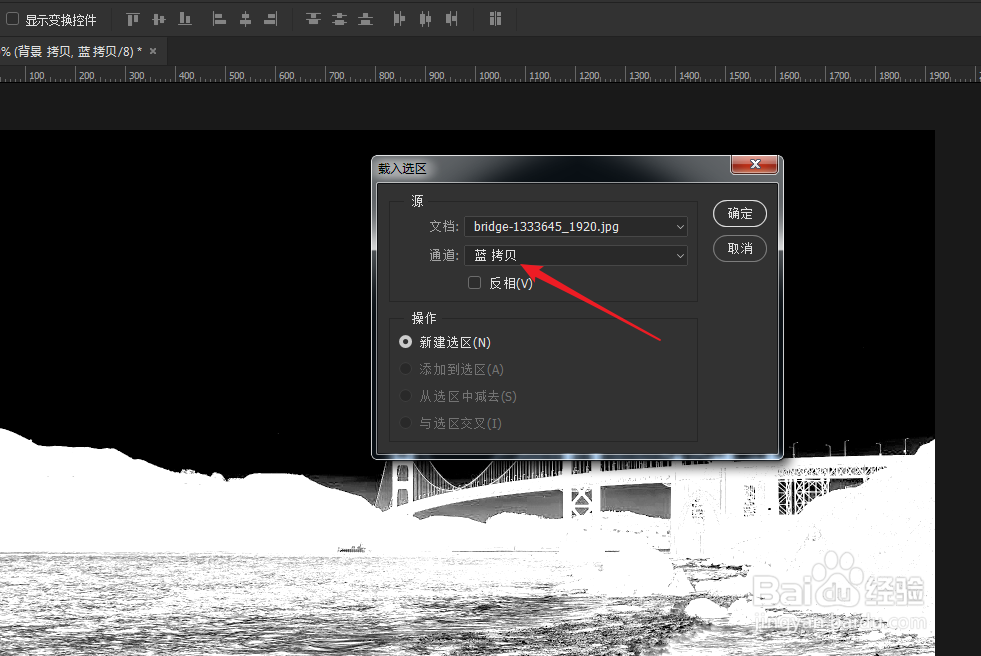
3、回到我们的图层面板,为其添加蒙版层即可将桥背后的天空移除掉。注:我们可以将背景添加蒙版,擦除掉天空就完成最终效果了。